更新日:、 作成日:
Windows 10 セーフモードで起動する
はじめに
Windows10 をセーフモードで起動する方法を紹介します。
Windows の起動や動作に問題が発生しているときに使用します。
問題のあるアプリケーションをアンインストールするなどして解決します。
セーフモードとは
セーフモードとは Windows を最小限の構成で起動することです。スタートアップに登録されているアプリケーションなどは実行されません。
アプリケーションが原因で起動できないときでも、それが実行されないので起動できます。後は問題となっているアプリケーションを特定し、アンインストールなどして解決できます。
最近インストールしたアプリケーションに問題があるなら、システムの復元から解決できるかもしれません。
詳しくは「システムを復元する」をご覧ください。
セーフモードで起動する
[スタートボタン] をクリックし、[電源] をクリックして Shift キーを押しながら [再起動] をクリックします。
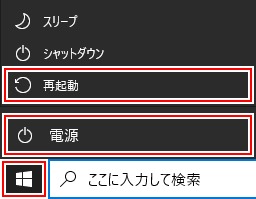
または [スタートボタン] をクリックして [設定] をクリックします。

[更新とセキュリティ] をクリックします。

[回復] をクリックします。

[今すぐ再起動] をクリックします。

どちらの方法でもオプションの選択画面が表示されます。
[トラブルシューティング] をクリックします。
Windows が起動しないときはシステム修復ディスクから起動すると、この画面が表示されます。

[詳細オプション] をクリックします。

[スタートアップ設定] をクリックします。

[再起動] をクリックします。

4 ~ 6 または F4 ~ F6 キーを入力してセーフモードで起動できます。通常は 4 キーを入力します。

セーフモードで再起動されます。
問題のあるアプリケーションなどを特定し、アンインストールなどして解決します。
次回の起動は通常のモードで起動されます。
スポンサーリンク